对于新开店的淘宝卖家,店铺装修是一件很让人头疼的事。不知道怎么装修,即使知道怎么装修也会由于技术审美设计能力有限,不知怎样才能装出自己理想中的样子。接下来分享下怎么装修淘宝店铺。
怎么装修淘宝店铺步骤阅读
1.首先进入淘宝点击卖家中心。
2.然后在左侧的店铺管理里面点击店铺装修。
3.然后先要制作店招这里需要填标题,然后点击确定。
4.你的店招就做成了。
5.图片上点击鼠标右键选择图片另存为,将图片保存下来就可以了。
6.在装修店铺的页面,选中店招的部分,单击“编辑”。
7.进入后点击自定义招牌。
8.点击插入“图片空间图片”,选择上传新图片。就设置好店招了。
9.进行店铺的页面布局。首先是模版风格的选择,点击装修,然后选择模板,点击保存。
10.进行店铺页面各部分的布局,点击布局管理,绿色框里的位置可以任意交换其中的自定义内容可4添加。
11.是自定义内容。首先点击编辑。
12.点击源码。
13.在360上搜索“免费淘宝模版代码”,然后复制粘贴在这里,再点击一下源码按钮,就可以看到效果了。
14.就是添加宝贝的图片和价格了。先双击插入图片,然后点击编辑。
15.输入图片的各种信息,链接网址为宝贝所在页的网址。
16.都完成了,就点击预览,就可以看到你的淘宝店铺的样子了,之后点击发布就装修成功了。
怎么装修淘宝店铺操作步骤
01 首先进入淘宝点击卖家中心。
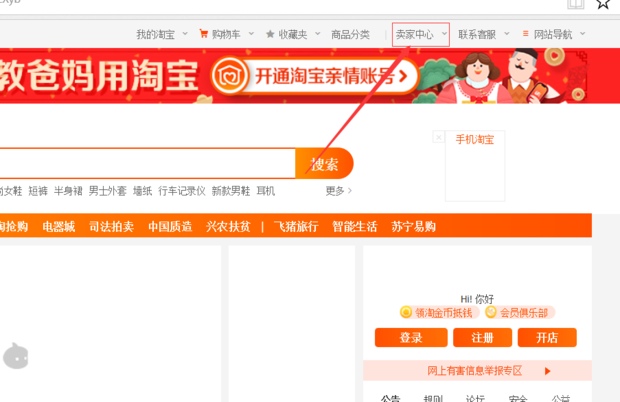
02 然后在左侧的店铺管理里面点击店铺装修。
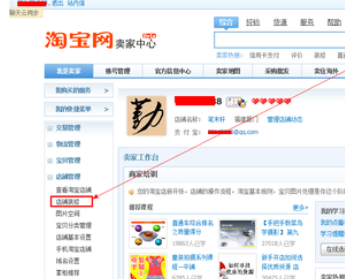
03 然后先要制作店招(这个可以在360上搜索,进行在线制作),这里需要填标题,然后点击确定。

04 你的店招就做成了。

05 然后你在图片上点击鼠标右键选择图片另存为,将图片保存下来就可以了。
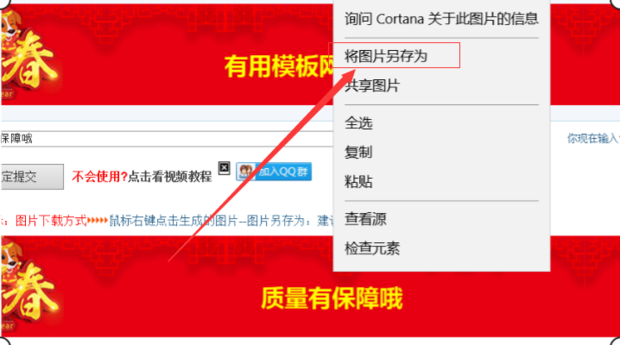
06 在装修店铺的页面,选中店招的部分,单击“编辑”。
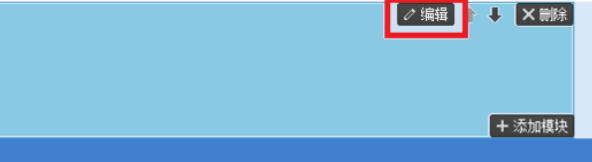
07 进入后点击自定义招牌。
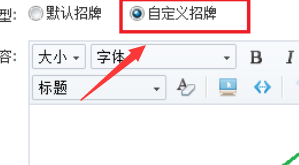
08 然后点击插入“图片空间图片”,选择上传新图片。就设置好店招了。
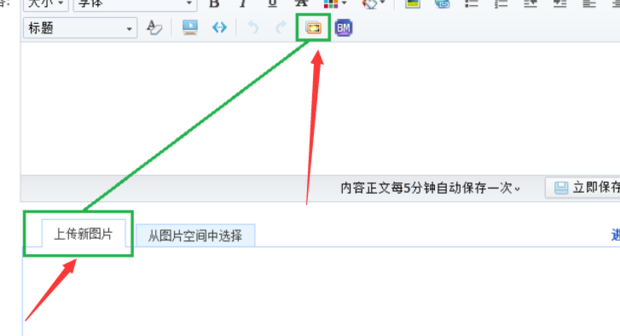
09 然后进行店铺的页面布局。首先是模版风格的选择,点击装修,然后选择模板,点击保存。

10 然后进行店铺页面各部分的布局,首先点击布局管理,绿色框里的位置可以任意交换其中的自定义内容可以添加,橙色框里的也是选择添加。到这里店铺的页面布局就差不多了。
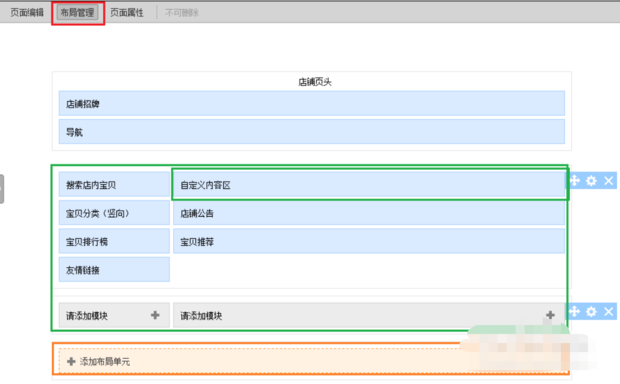
11 然后是自定义内容。首先点击编辑。

12 然后点击源码。
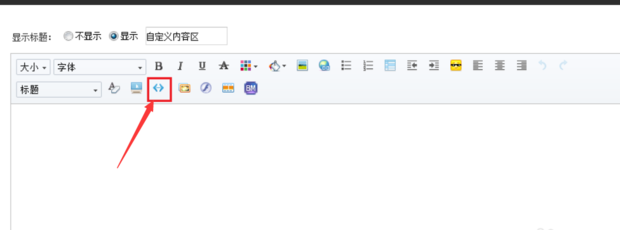
13 接着在360上搜索“免费淘宝模版代码”,然后复制粘贴在这里,再点击一下源码按钮,就可以看到效果了。
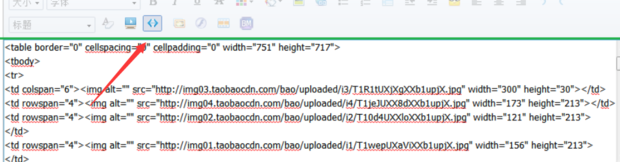
14 最后就是添加宝贝的图片和价格了。先双击插入图片,然后点击编辑。
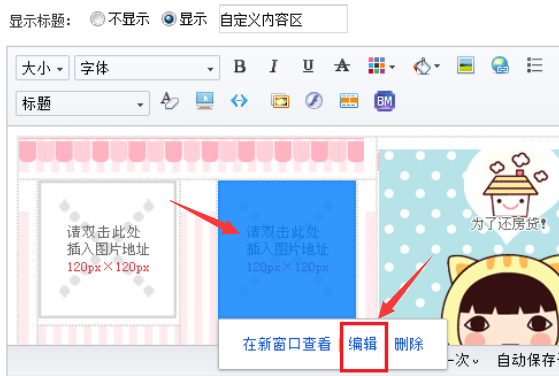
15 然后输入图片的各种信息,链接网址为宝贝所在页的网址。
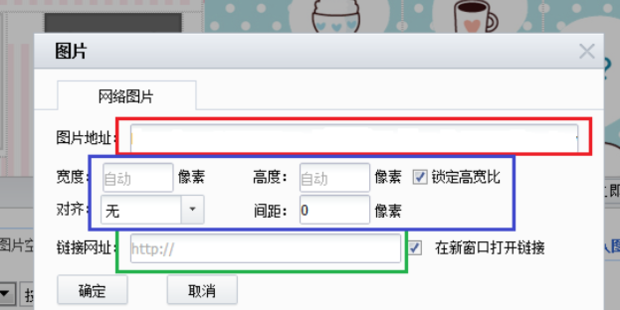
16 最后都完成了,就点击预览,就可以看到你的淘宝店铺的样子了,之后点击发布就装修成功了。




